
Запись образа проходит в три действия.
- Кнопкой «Select image» выбираем нужный образ для записи.
- Далее в «Select drive» выбираем носитель.
- Последний пункт «Flash!» — старт записи.
Установить приложение можно двумя способами. Первый самый простой, идем на , выбираем нужную версию — скачивание начнется автоматически.
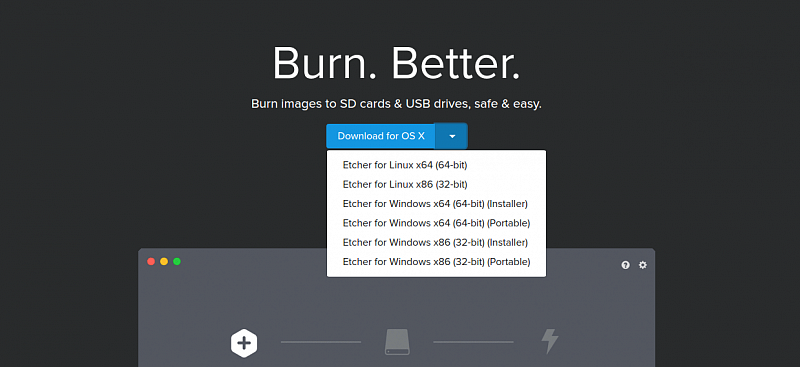
Открываем архив, перемещаем файл приложения на рабочий стол (либо в другое место на ваше усмотрение), запускаем его двумя кликами, либо правой кнопкой мыши затем в контекстном меню «запустить» - приложение запускается без установки.

Второй способ понадобиться тем, кто хочет установить приложение в меню «приложения» и получать автоматические обновления через «Менеджер обновлений».
- В Ubuntu переходим в «Приложения и обновления»
- В Mint открываем «Менеджер обновлений»

- В «Приложениях и обновлениях» Ubuntu переходим в меню «другие приложения», затем нажимаем «добавить» (в англ. версии Add) в открывшемся поле вставляем
deb https://dl.bintray.com/resin-io/debian stable etcher
жмем «Add Source» и закрываем «приложения и обновления».

- В Mint делаем тоже самое, в «Менеджере обновлений» переходим в «Правка», оттуда в «Источники приложений» понадобится ввести пароль администратора.
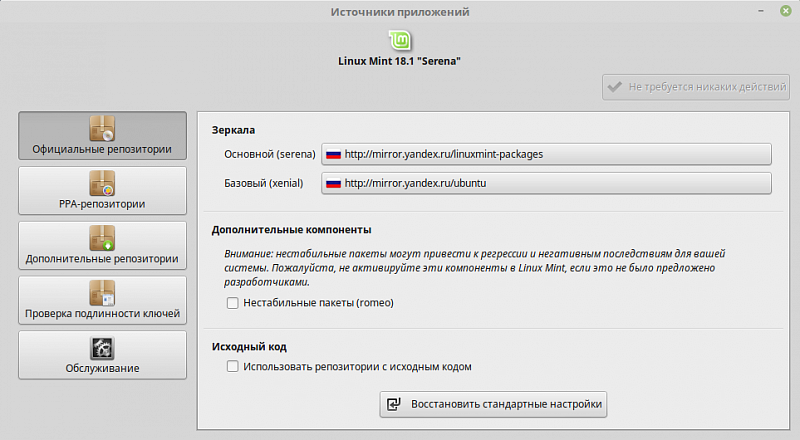 В «Источники приложений» выбираем «Дополнительные репозитории» нажимаем «Добавить новый репозиторий» в открывшееся поле вставляем
В «Источники приложений» выбираем «Дополнительные репозитории» нажимаем «Добавить новый репозиторий» в открывшееся поле вставляем deb https://dl.bintray.com/resin-io/debian stable etcher |
жмем «ОК» и закрываем «Менеджер обновлений».

- Далее идут действия одинаковые для Ubuntu и Mint. Идем в «Консоль» вводим команду «su root» после потребуется ввести пароль администратора, после ввода пароля нажимаем клавишу «enter». Копируем команду в консоль и жмем клавишу «enter», ожидаем выполнения, далее копируем команду
sudo apt-key adv --keyserver hkp://pgp.mit.edu:80 --recv-keys 379CE192D401AB61
в консоль и опять жмем «enter», ждем выполнения, после такого как нам напишут «ОК» — готово, можем запускать Etcher из «Все приложения» и получать автоматические обновления через «Менеджер обновлений».sudo apt update && sudo apt install etcher-electron


